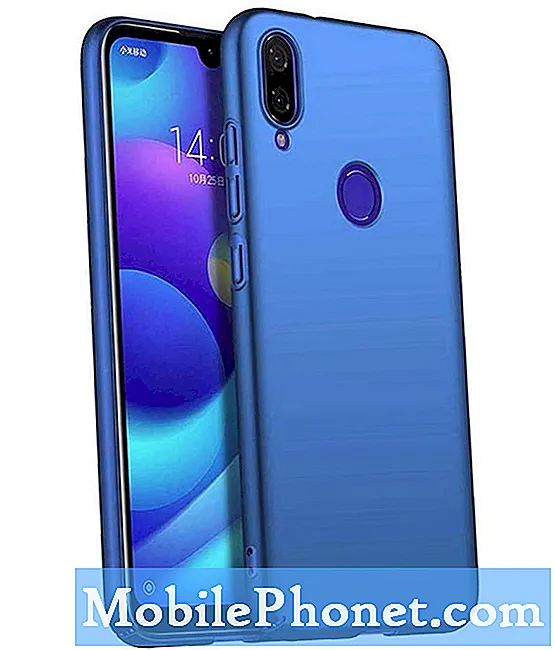Съдържание
- Текстовите известия на Galaxy S7 вече не се възпроизвеждат, когато влязат съобщения
- Galaxy S7 вече не може да открие старите ми Bluetooth слушалки
- Galaxy S7 няма да звучи след актуализация
Проблемите със звука всъщност не са толкова често срещани, колкото проблемите, свързани с фърмуера, но вече получихме няколко жалби от нашите читатели относно техните #Samsung Galaxy S7 (# GalaxyS7) устройства, които изглежда са създали проблеми със звука без видима причина или след актуализация.

Отговор: Въз основа на вашето описание, мисля, че проблемът е в самия високоговорител. Това се случва, когато високоговорителят е покрит или натиснат, нещата не могат да отворят телефона, за да го проверят. И така, всичко, което можем да направим, е да изключим възможността това да е причинено от приложения или фърмуер и след това да накараме техника да го разгледа. Предлагам първо да заредите телефона си в безопасен режим и да опитате да възпроизвеждате музика, докато сте в това състояние ...
- Натиснете и задръжте клавиша за захранване.
- Веднага след като видите „Samsung Galaxy S7“ на екрана, освободете клавиша за захранване и незабавно задръжте клавиша за намаляване на звука.
- Продължете да държите бутона за намаляване на звука, докато устройството завърши рестартирането.
- Можете да го пуснете, когато видите „Безопасен режим“ в долния ляв ъгъл на екрана.
Ако аудиото все още е приглушено на случаен принцип и ако сте решени да го поправите, предлагам да нулирате телефона си, преди да го изпратите за проверка и / или ремонт. Разбира се, архивирайте вашите данни и файлове, преди да изпълните следните стъпки:
- Изключете вашия Samsung Galaxy S7.
- Натиснете и след това задръжте клавишите за начало и за увеличаване на звука, след това натиснете и задръжте клавиша за захранване. ЗАБЕЛЕЖКА: Няма значение колко дълго натискате и задържате клавишите за начало и увеличаване на звука, това няма да повлияе на телефона, но докато натиснете и задържите клавиша за захранване, тогава телефонът започва да реагира.
- Когато Samsung Galaxy S7 се покаже на екрана, отпуснете бутона за захранване, но продължете да държите клавишите Home и Volume Up.
- Когато се покаже логото на Android, можете да освободите двата клавиша и да оставите телефона да бъде за около 30 до 60 секунди. ЗАБЕЛЕЖКА: Съобщението „Инсталиране на системна актуализация“ може да се покаже на екрана за няколко секунди, преди да се покаже менюто за възстановяване на системата Android. Това е само първата фаза от целия процес.
- Използвайки клавиша за намаляване на звука, навигирайте през опциите и маркирайте „wipe data / factory reset“.
- След като сте маркирани, можете да натиснете клавиша за захранване, за да го изберете.
- Сега маркирайте опцията ‘Да - изтрийте всички потребителски данни’ с помощта на клавиша за намаляване на звука и натиснете бутона за захранване, за да го изберете.
- Изчакайте, докато телефонът ви приключи с първоначалното нулиране. След като приключите, маркирайте „Рестартиране на системата сега“ и натиснете клавиша за захранване.
- Телефонът вече ще се рестартира по-дълго от обикновено.
Надявам се това да помогне.
Текстовите известия на Galaxy S7 вече не се възпроизвеждат, когато влязат съобщения
Проблем: След актуализация, моят Galaxy S7 вече не ме уведомява за получени текстови съобщения; просто няма да възпроизведе обичайния тон за съобщения. Сигурен съм, че всичко е работило преди актуализацията, тъй като изпращах съобщения на някого, когато известието за актуализация влезе и получавах съобщения с тона. Но след актуализацията звукът просто няма да се възпроизведе. Как така? Може ли това да се поправи?
Решение: Има настройка, която трябва да промените, така че известието да се възпроизведе отново. Следвайте тези стъпки и задайте необходимите промени:
- От началния екран докоснете иконата на приложения.
- Намерете и натиснете Настройки.
- Докоснете Приложения и след това Мениджър на приложения.
- Плъзнете до раздела ВСИЧКИ.
- Намерете и докоснете Съобщения.
Galaxy S7 вече не може да открие старите ми Bluetooth слушалки
Проблем: Имам стари Bluetooth слушалки, които използвам с моя Galaxy S7 от месеци. Винаги работеше доскоро, когато пристигна актуализация. Наистина нямах избор, освен да изтегля актуализацията и след това телефонът и слушалките вече не могат да се сдвояват. Те все още могат да се разпознават, но не могат да се сдвояват. Какво трябва да направя?
Отговор: Може да е по-лесно за нас да ви дадем обяснение, ако сте включили марката и модела на слушалките, които се опитвате да сдвоите с телефона си. Виждате ли, Galaxy S7 е най-новият флагман на Samsung и е снабден с модерни технологии, включително Bluetooth. И така, моята идея тук е, че вашите слушалки може вече да не са съвместими с Bluetooth версията на телефона. Опитайте да сдвоите слушалките си с други телефони, ако те могат да бъдат сдвоени успешно и да се свържат, тогава проблемът може да е във вашето устройство, но също така трябва да изключите такава възможност.
Затова, ако е възможно, опитайте да сдвоите телефона си с други Bluetooth високоговорители или слушалки и проверете дали работи добре. Ако е така, това е проблем със съвместимостта и не можем да направим много по въпроса, освен да си купим нов аксесоар.
Galaxy S7 няма да звучи след актуализация
Проблем: След скорошната актуализация телефонът ми вече не възпроизвежда звук или няма звук в каквото и да е, възпроизвеждам като музика или известията. Вече се опитах да рестартирам телефона много пъти, но проблемът не е решен. Сякаш телефонът е заглушен, но когато проверя силата на звука, той е настроен докрай. Искам да знам дали мога да направя нещо, за да поправя това, или е причинено от други фактори, а не само от фърмуера. Помогнете ми моля. Благодаря.
Решение: Не сте първият, който е съобщил за такъв вид проблем. Ако сте сигурни, че е стартирало след актуализацията, тогава кешът може да е повреден. Изтрийте системния кеш и всичко ще се върне към нормалното. Следвай тези стъпки…
- Изключете вашия Samsung Galaxy S7.
- Натиснете и след това задръжте клавишите за начало и за увеличаване на звука, след това натиснете и задръжте клавиша за захранване.
- Когато Samsung Galaxy S7 се покаже на екрана, отпуснете бутона за захранване, но продължете да държите клавишите Home и Volume Up.
- Когато се покаже логото на Android, можете да освободите двата клавиша и да оставите телефона да бъде за около 30 до 60 секунди.
- Използвайки клавиша за намаляване на звука, навигирайте през опциите и маркирайте „изтриване на кеш дяла“.
- След като сте маркирани, можете да натиснете клавиша за захранване, за да го изберете.
- Сега маркирайте опцията ‘Да’ с помощта на клавиша за намаляване на звука и натиснете бутона за захранване, за да я изберете.
- Изчакайте, докато телефонът ви приключи с изтриването на кеш дяла. След като приключите, маркирайте „Рестартиране на системата сега“ и натиснете клавиша за захранване.
- Телефонът вече ще се рестартира по-дълго от обикновено.
СВЪРЖИ СЕ С НАС
Винаги сме отворени за вашите проблеми, въпроси и предложения, така че не се колебайте да се свържете с нас, като попълните този формуляр. Това е безплатна услуга, която предлагаме и няма да ви таксуваме нито стотинка за нея. Но имайте предвид, че получаваме стотици имейли всеки ден и е невъзможно да отговорим на всеки един от тях. Но бъдете сигурни, че четем всяко съобщение, което получаваме. За тези, на които сме помогнали, моля, разпространете думата, като споделите нашите публикации с вашите приятели или просто харесате нашата страница във Facebook и Google+ или ни последвайте в Twitter.